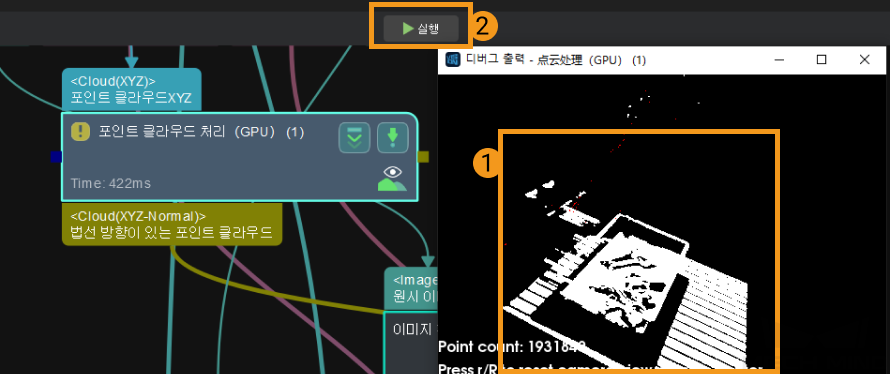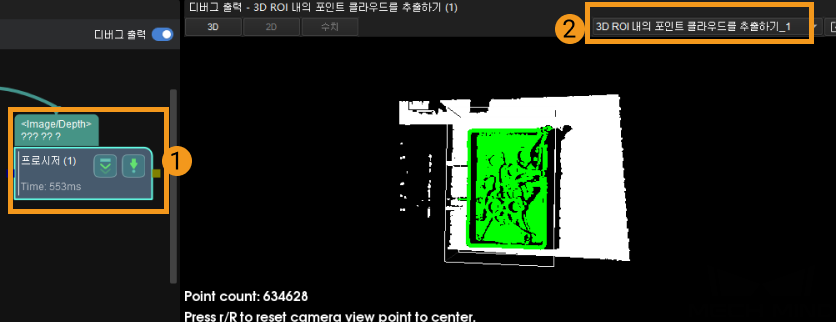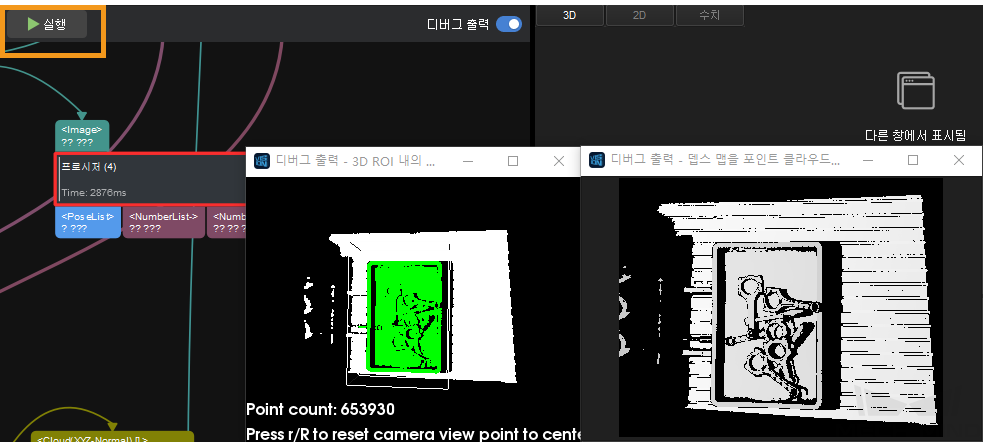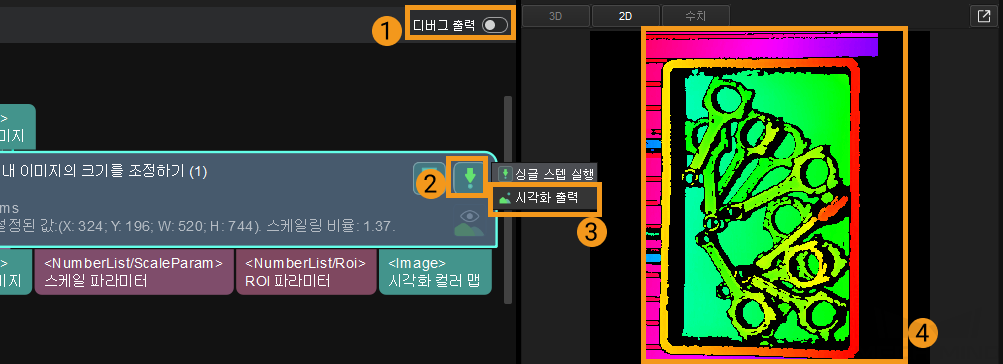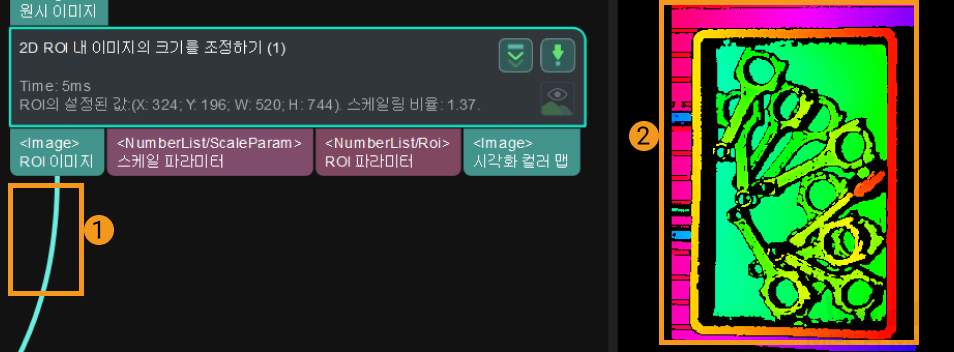스텝 실행 및 시각화 출력 결과를 보기
전체 프로젝트의 원활한 실행은 개별 스텝의 성공적인 실행에 달려 있습니다. 이 부분에서는 스텝을 실행하고 디버그 출력 기능을 사용하여 스텝의 실행 효과를 보는 방법을 설명합니다.
스텝 실행
-
프로젝트 툴 바에서 실행 버튼을 클릭하여 전체 프로젝트를 실행합니다.

-
현재 스텝부터 아래로 프로젝트를 실행하려면
 을 클릭하십시오.
을 클릭하십시오.
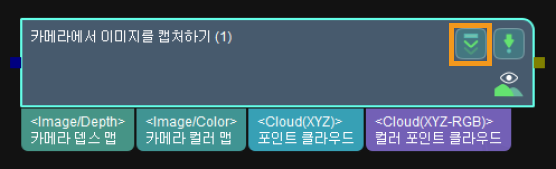
-
단일 스텝을 실행하려면
 를 클릭하십시오.
를 클릭하십시오.
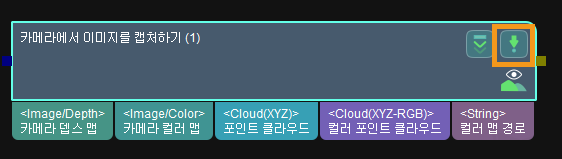
디버그 출력
[디버그 출력] 기능의 시각화 창은 프로젝트 결과를 표시하는 창이고 Mech-Vision 소프트웨어의 중요한 구성 요소입니다.
프로젝트를 디버그할 때 [디버그 출력] 기능을 사용하여 해당 스텝의 시각화 출력 결과를 직관적으로 볼 수 있습니다.
화면 소개
[디버그 출력] 화면은 Mech-Vision 소프트웨어 메인 인터페이스의 오른쪽 상단에 있습니다. 아래 그림과 같습니다.
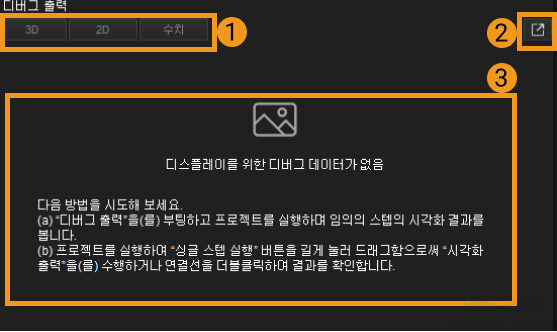
화면에 관한 설명은 아래와 같습니다.
-
①은 출력된 결과의 데이터 유형입니다.
-
②를 클릭하면 팝업창이 나타날 것이며 디버그 출력 결과를 단독으로 확인할 수 있습니다.
-
③은 시각화 출력 결과의 표시 구역입니다.
사용 방법
디버그 모드에서 하나의 스텝의 시각화 출력 결과를 보기
프로젝트 툴 바에 있는 디버그 출력 버튼(①)을 클릭하고 오른쪽에 있는 시각화 버튼(닫힘) ![]() 을 클릭하고 시각화 버튼을 켜 있는 상태
을 클릭하고 시각화 버튼을 켜 있는 상태 ![]() 로 바꿉니다. 다음으로 실행 버튼을 클릭하며 시각화 출력 결과를 확인하려는 스텝을 클릭하여 바로 시각화 출력 창에서 해당 스텝의 출력 결과를 볼 수 있습니다.
로 바꿉니다. 다음으로 실행 버튼을 클릭하며 시각화 출력 결과를 확인하려는 스텝을 클릭하여 바로 시각화 출력 창에서 해당 스텝의 출력 결과를 볼 수 있습니다.
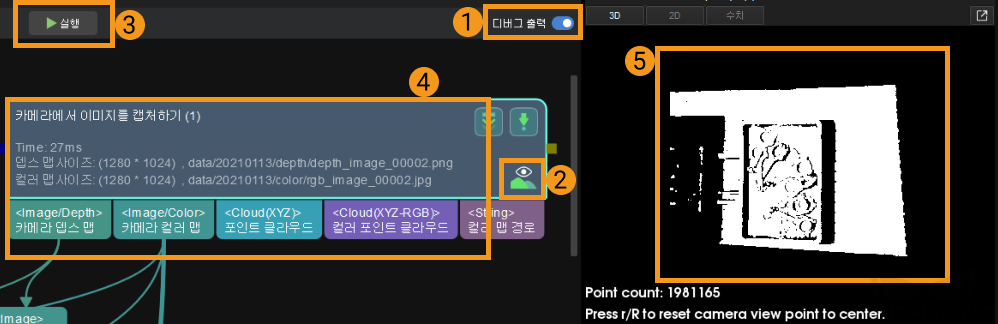
디버그 모드에서 하나의 스텝이 여러 번 실행된 후의 시각화 출력 결과를 보기
어떤 스텝의 여러 번 실행 결과를 보려면 스텝을 먼저 선택하고 ![]() 을 클릭하여 디버그 출력 창이 팝업될 것입니다. 다음으로 프로젝트 툴 바에 있는 실행 버튼을 클릭하여 팝업된 디버그 출력 창(④)에서 해당 스텝의 여러번의 실행 결과를 볼 수 있습니다.
을 클릭하여 디버그 출력 창이 팝업될 것입니다. 다음으로 프로젝트 툴 바에 있는 실행 버튼을 클릭하여 팝업된 디버그 출력 창(④)에서 해당 스텝의 여러번의 실행 결과를 볼 수 있습니다.
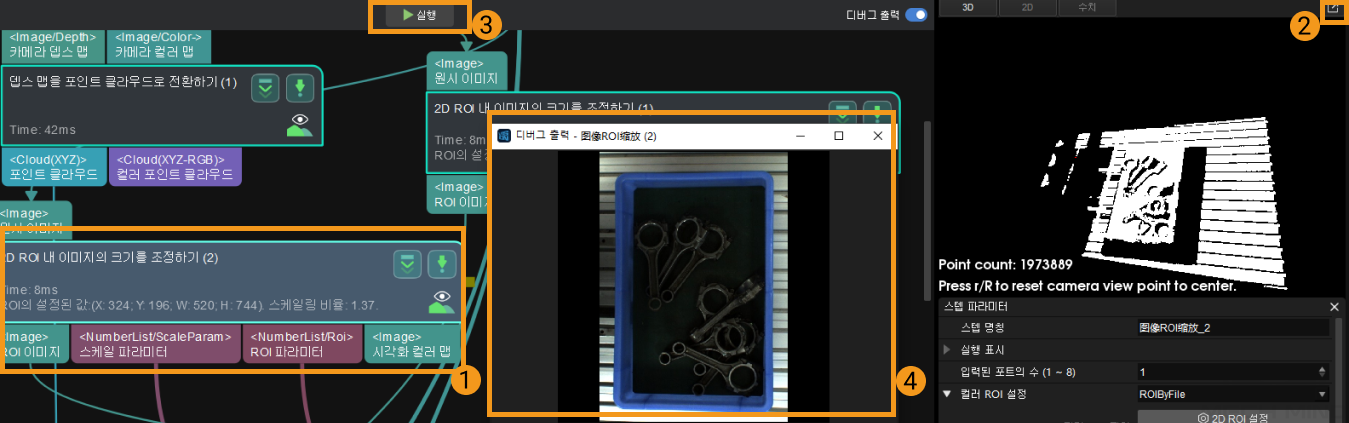
|
여러 개 스텝의 여러번 실행 결과를 확인하려면 위 방법을 통해 여러 개 디버그 출력 창을 단독으로 표시하도록 설정하면 됩니다. |
디버그 모드에서 다른 시각에서 단일 스텝의 여러 시각화 출력 결과를 보기
다른 시각으로 스텝의 출력 결과를 보고 싶으시다면 단독으로 나온 디버그 출력 창에서 마우스를 드래그하여 시각을 조정할 수 있습니다. 다음으로 프로젝트 툴 바에 있는 실행 버튼을 눌러 해당 시각에서 스텝의 여러번 실행 결과를 볼 수 있습니다.